با راهنمای ما برای رفع خطای 0xA00F425D یک بار دیگر دوربین خود را در ویندوز کار کنید.
خطای 0xA00F425D ویندوز مشکلی است که کاربران گزارش داده اند هنگام تلاش برای استفاده از وب کم خود با برنامه دوربین رخ می دهد. کاربران گفته اند که هنگام کلیک کردن روی دکمه ضبط دوربین، خطا رخ می دهد. آن پیغام خطا میگوید: «متأسفیم، مشکلی پیش آمد… 0xA00F425D
در نتیجه، کاربران نمی توانند با برنامه دوربین فیلمبرداری کنند. خطای 0xA00F425D بیشتر در ویندوز 10 گزارش شده است، اما این خطای برنامه می تواند در 11 نیز رخ دهد. اگر نیاز به حل این مشکل دارید، این نحوه رفع خطای 0xA00F425D در ویندوز 10 و 11 است.
1. عیب یاب دوربین و ضبط صدا را اجرا کنید
ویندوز شامل دو عیب یاب است که می توانند خطای 0xA00F425D را برطرف کنند. عیب یاب دوربین به طور خاص به مشکلات وب کم می پردازد. کاربرانی که خطای 0xA00F425D را برطرف کردهاند نیز متوجه شدهاند که با اجرای عیبیاب صوتی ضبط میتوانند این مشکل را حل کنند.
به این صورت می توانید آن عیب یاب ها را در ویندوز 10 و 11 اجرا کنید:
- تنظیمات را بیاورید و برگه سیستم آن برنامه را انتخاب کنید.
- گزینه های پیمایش عیب یابی > سایر عیب یابی ها را انتخاب کنید.
- برای عیب یاب دوربین روی Run کلیک کنید.
- سپس در پنجره دریافت کمک روی Yes کلیک کنید تا عیب یابی خودکار اعمال شود.
- اگر عیبیاب دوربین کمک چندانی نمیکند، اجرای را برای عیبیاب ضبط صدا انتخاب کنید.
- دستگاه میکروفون رایانه شخصی خود را در عیب یاب انتخاب کنید.
- برای اعمال عیب یابی، Next را فشار دهید.
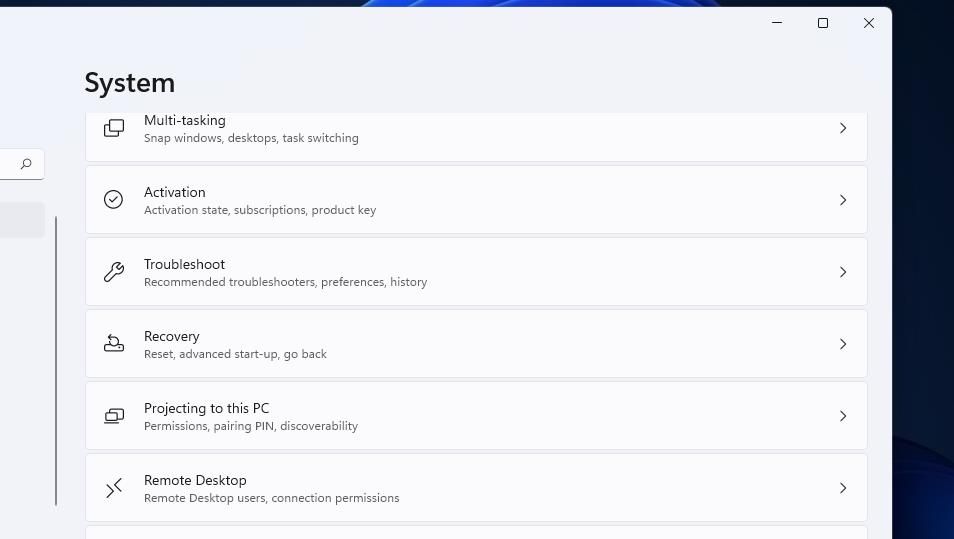
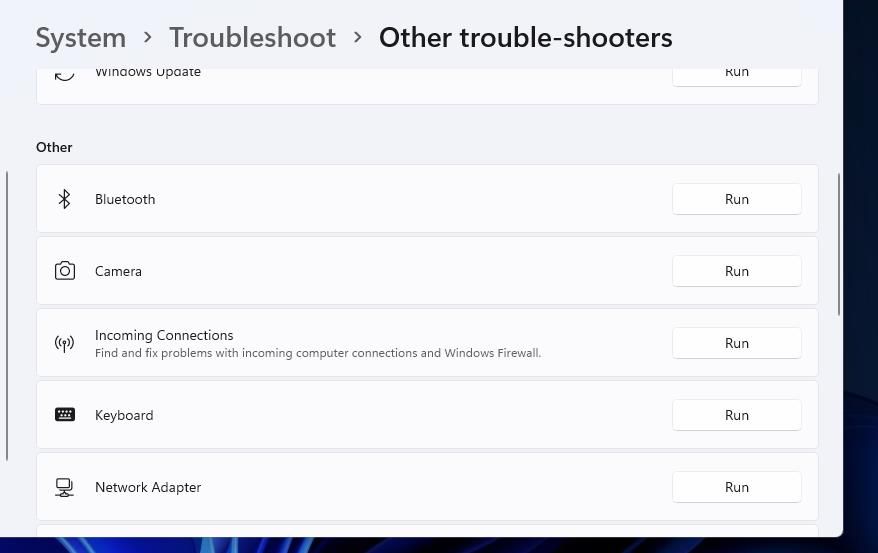
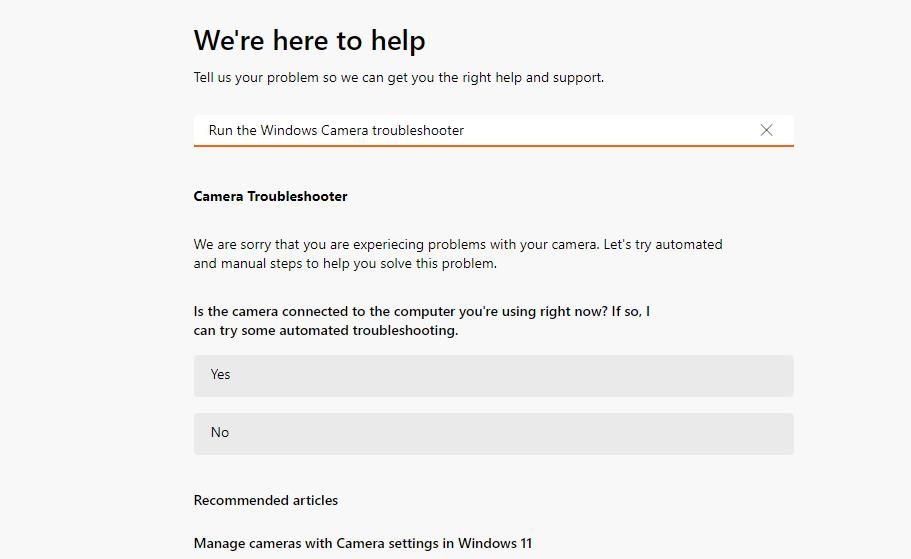
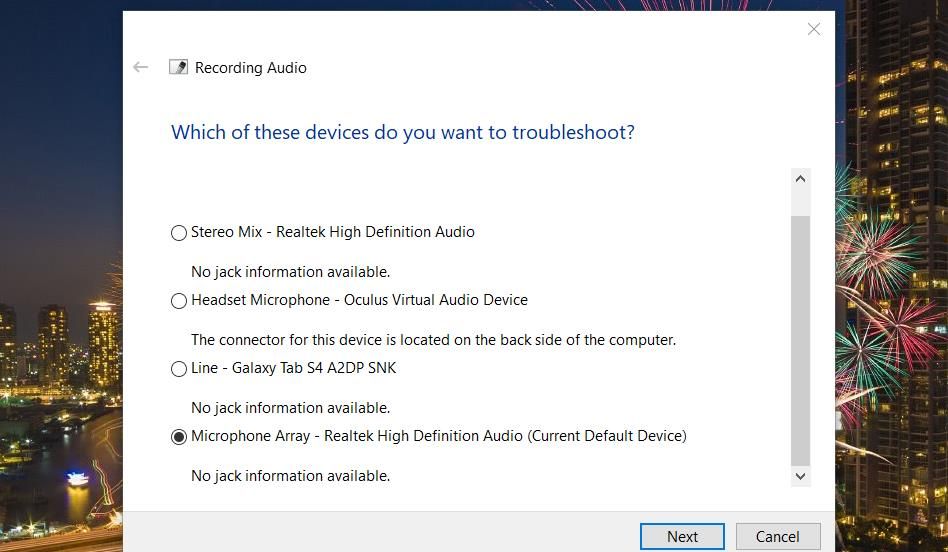
دسترسی به عیب یاب در ویندوز 10 کاملاً یکسان نیست. Update & Security and Troubleshooter را در برنامه تنظیمات ویندوز 10 انتخاب کنید. سپس روی Additional troubleshooter کلیک کنید تا پنجره ای ظاهر شود که می توانید ابزارها را از آن باز کنید. توجه داشته باشید که ویندوز 10 یک عیب یاب جایگزین گفتار نیز دارد که می تواند مشکلات میکروفون را نیز حل کند.
2. میکروفون رایانه شخصی خود را فعال کنید
فعال کردن میکروفون یک راه حل تایید شده برای خطای 0xA00F425D است. اجرای عیبیاب ضبط صدا ممکن است یک میکروفون غیرفعال را در رایانه شما شناسایی و فعال کند. با این حال، می توانید میکروفون رایانه شخصی خود را به صورت دستی فعال کنید:
- ابتدا Device Manager را باز کنید که می توانید با فشار دادن کلید ترکیبی لوگوی ویندوز + X آن را از منوی Power User باز شود.
- سپس روی ورودی ها و خروجی های صوتی دوبار کلیک کنید تا همه دستگاه های مرتبط با آن دسته را مشاهده کنید.
- روی دستگاه رایانه شخصی خود کلیک راست کرده و در صورت غیرفعال بودن دستگاه را فعال کنید.
- لوگوی Windows + I را فشار دهید تا وارد تنظیمات شوید و در آنجا Privacy را انتخاب کنید.
- برای دسترسی به تنظیمات آن دستگاه روی میکروفون کلیک کنید.
- گزینه دسترسی به میکروفون (یا اجازه دادن به برنامهها برای دسترسی به میکروفون شما) را روشن کنید.
- سپس گزینه Camera را فعال کنید تا دسترسی به میکروفون برای آن برنامه فعال شود.
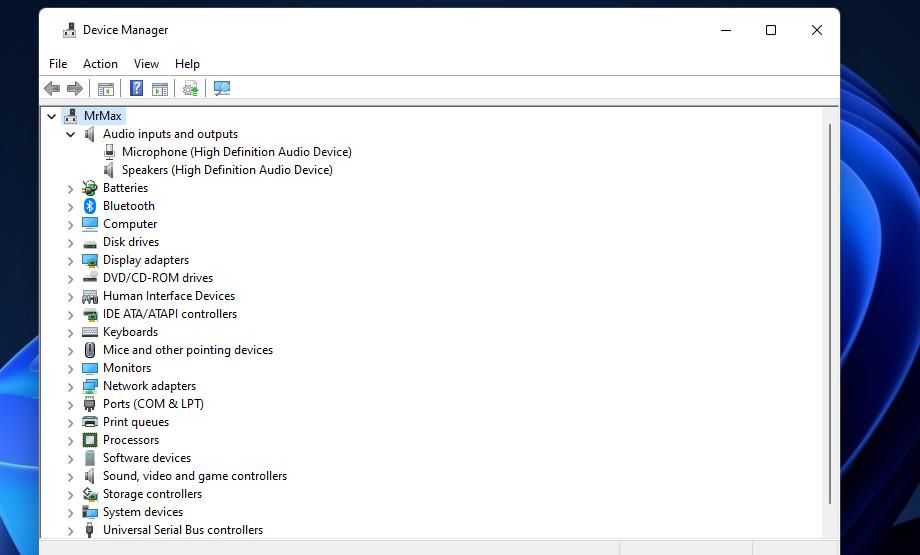
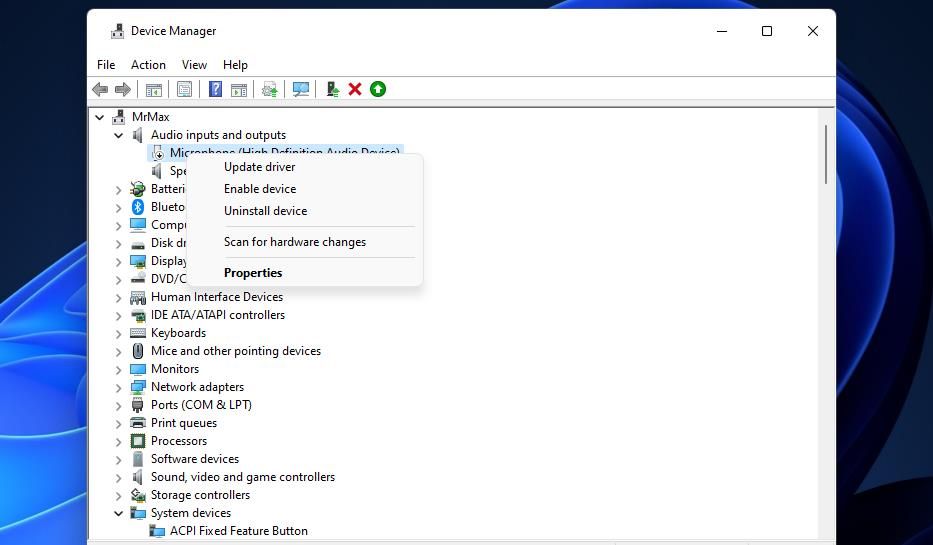
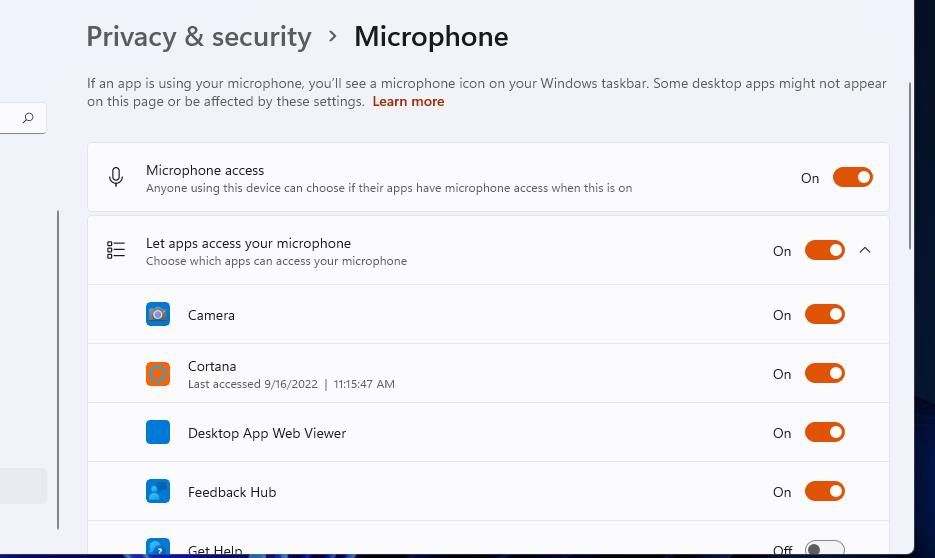
3. یک وب کم خارجی را به یک پورت USB جایگزین وصل کنید
این رفع خطای احتمالی 0xA00F425D برای کاربرانی است که از وب کم های خارجی با برنامه دوربین استفاده می کنند. برخی از افراد گفتهاند که خطای 0xA00F425D را با وصل کردن وبکمهای خارجی خود به یک پورت USB 2.0 جایگزین در رایانه شخصی خود حل کردهاند. اگر از دوربین خارجی برای ضبط استفاده می کنید ارزش امتحان کردن را دارد.
4. کلیدهای پلتفرم رجیستری را ویرایش کنید
کاربران همچنین توانسته اند با ویرایش دو کلید مختلف پلتفرم در رجیستری، خطای 0xA00F425D را برطرف کنند. این راه حل رجیستری شامل ایجاد DWORD های EnableFrameServerMode جدید برای آن کلیدها است. در مراحل زیر میتوانید این توییک رجیستری را در ویندوز 10 و 11 اعمال کنید:
- روی کادر جستجو (یا ذره بین) در نوار وظیفه خود کلیک کنید.
- ویرایشگر رجیستری را در کادر جستجوی خود تایپ کنید تا آن برنامه را پیدا کنید.
- روی Registry Editor کلیک کنید تا پنجره آن باز شود.
- سپس این مسیر کلید پلتفرم را در نوار آدرس ویرایشگر رجیستری وارد کنید و Enter را فشار دهید: Computer\HKEY_LOCAL_MACHINE\SOFTWARE\Microsoft\Windows Media Foundation\Platform
- روی Platform در نوار کناری سمت چپ کلیک راست کنید تا زیر منوی New انتخاب شود.
Computer\HKEY_LOCAL_MACHINE\SOFTWARE\Microsoft\Windows Media Foundation\Platform
- گزینه DWORD (32-bit) Value را انتخاب کنید و EnableFrameServerMode را برای نام وارد کنید.
- روی EnableFrameServerMode DWORD که به تازگی اضافه کرده اید دوبار کلیک کنید.
- مقدار EnableFrameServerMode ممکن است به طور پیش فرض روی 0 تنظیم شود. با این حال، اگر اینطور نیست، 0 را در جعبه داده وارد کنید تا آن مقدار را تنظیم کنید.
- با کلیک بر روی OK از پنجره Edit DWORD خارج شوید.
- مکان فعلی رجیستری را در نوار آدرس پاک کنید و مسیر جایگزین زیر را در آنجا وارد کنید: HKEY_LOCAL_MACHINE\SOFTWARE\WOW6432Node\Microsoft\Windows Media Foundation\Platform
- مراحل شش تا 10 را برای کلید پلتفرم دوم تکرار کنید.
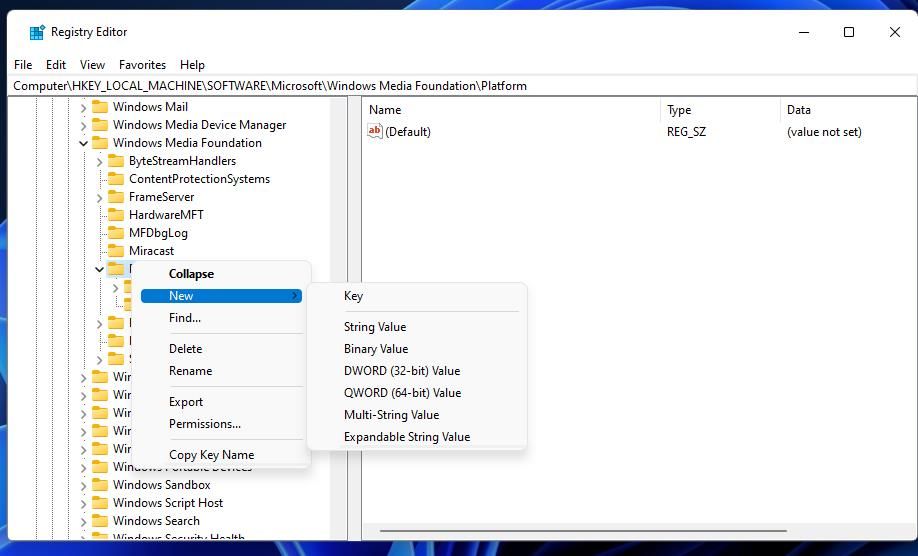
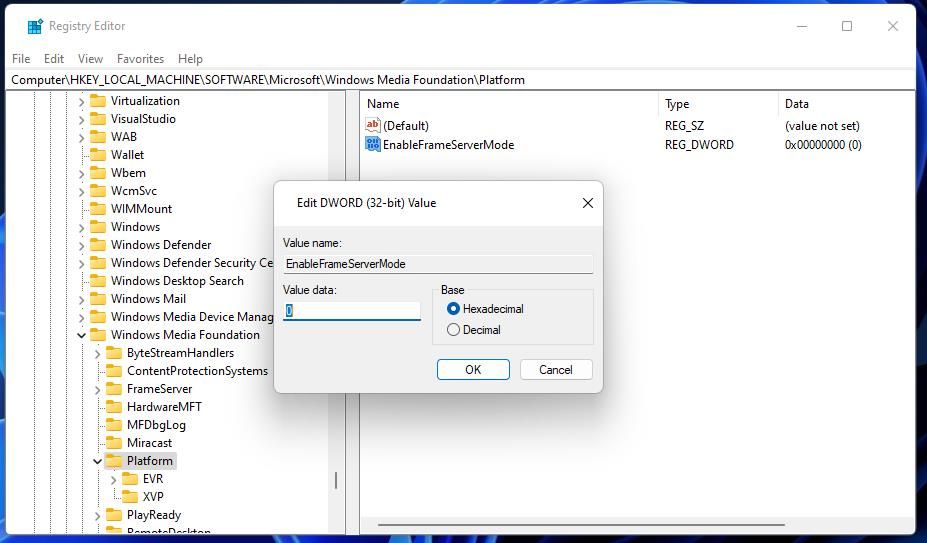
HKEY_LOCAL_MACHINE\SOFTWARE\WOW6432Node\Microsoft\Windows Media Foundation\Platform
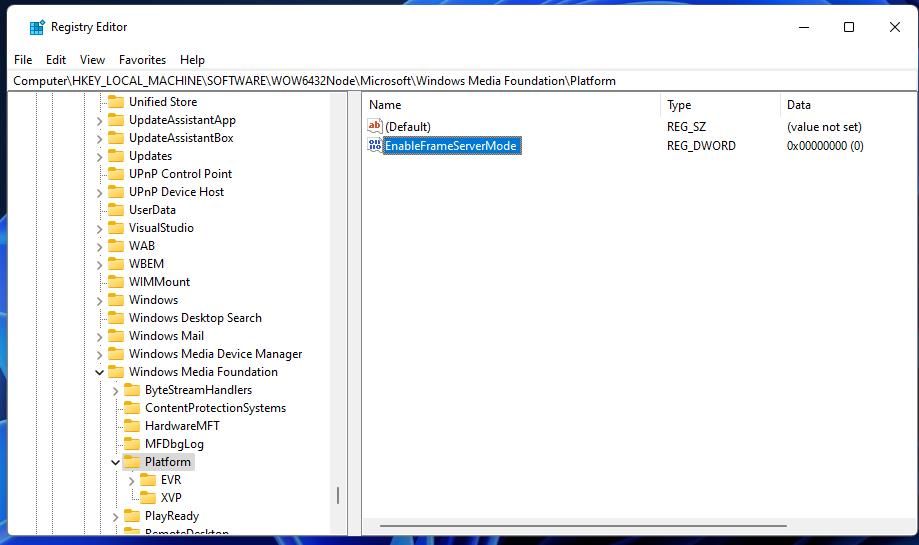
5. درایور وب کم خود را به روز کنید
یکی دیگر از دلایل احتمالی بروز خطای 0xA00F425D این است که درایور وب کم شما قدیمی یا معیوب است. با اجرای اسکن با Driver Booster یا موارد دیگر، میتوانید بررسی کنید که آیا درایور وبکم شما قدیمی است یا خراب است. راهنمای ما در مورد نحوه بهروزرسانی درایورها با استفاده از Driver Booster به شما میگوید که چگونه از آن ابزار استفاده کنید، یا میتوانید از گزینههای موجود در بهترین بهروزرسانی رایگان درایور ما برای راهنمای ویندوز استفاده کنید.
پس از اسکن رایانه خود با Driver Booster یا یکی از گزینه های جایگزین، می توانید گزینه های به روز رسانی درایور را برای دستگاه های لیست شده انتخاب کنید. اگر دوربین رایانه شخصی شما در بین دستگاههای دارای درایور قدیمی فهرست شده است، برای بهروزرسانی آن را انتخاب کنید. این نرم افزار آخرین نسخه را از پایگاه داده خود دانلود و نصب می کند.
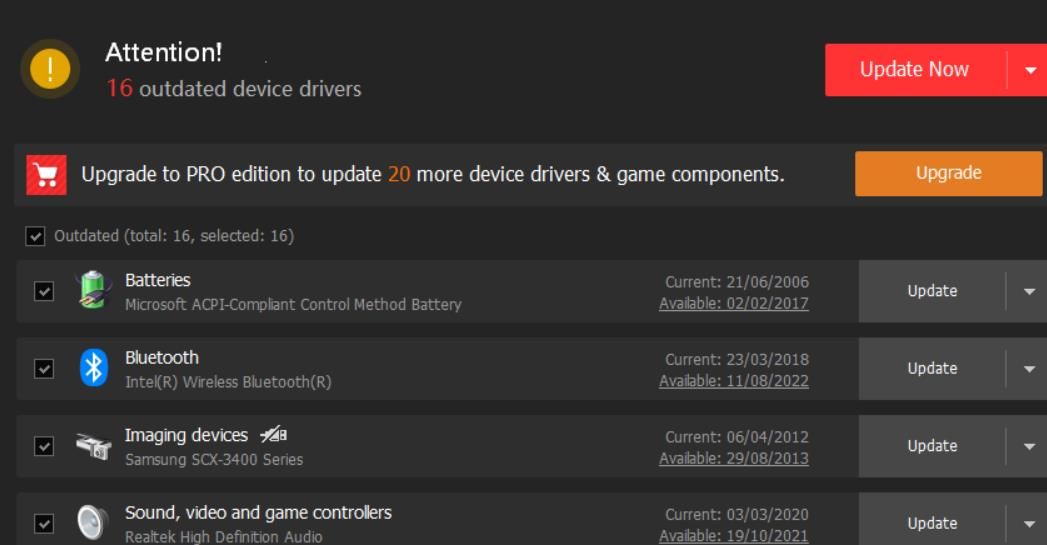
از طرف دیگر، میتوانید یک درایور دوربین قدیمی را بدون نرمافزار شخص ثالث پیدا کرده و جایگزین کنید. راه دیگر برای انجام این کار این است که به صورت دستی آخرین درایور دوربین خود را از وب سایت سازنده دانلود و نصب کنید.
6. کامپیوتر خود را بوت کنید
برای جلوگیری از تداخل نرم افزاری که به طور بالقوه می تواند باعث خطای 0xA00F425D شود، ویندوز 11/10 را روی بوت تمیز تنظیم کنید. با انجام این کار، برنامه ها و سرویس های شخص ثالث از شروع با ویندوز غیرفعال می شوند. راهنمای ما در مورد راهاندازی تمیز در ویندوز را برای جزئیات در مورد نحوه اعمال این راهحل بالقوه با غیرفعال کردن موارد راهاندازی با Task Manager و MSConfig، بررسی کنید.
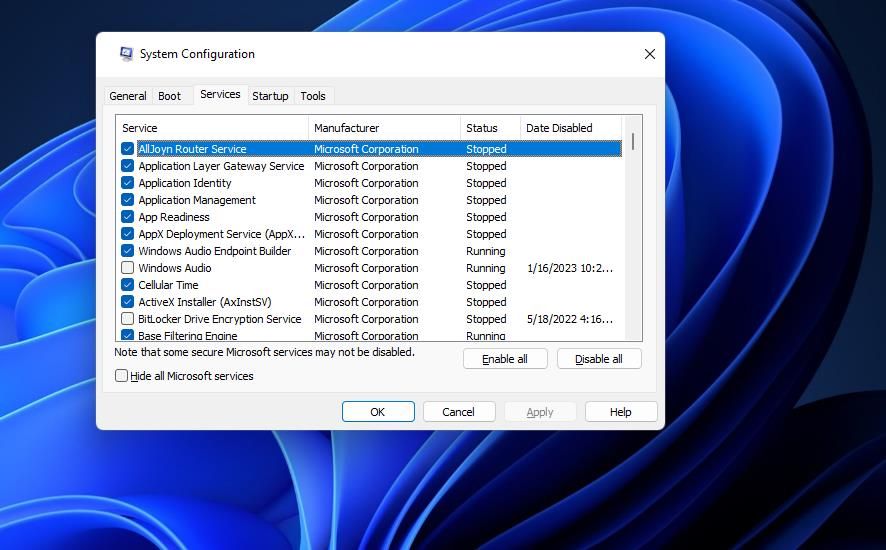
7. آخرین به روز رسانی وصله ویندوز رایانه شخصی خود را حذف کنید
گاهی اوقات خطای 0xA00F425D می تواند توسط یک به روز رسانی پچ ویندوز که به تازگی نصب شده است، ایجاد شود. چنین بهروزرسانیهایی باگهایی را معرفی کردهاند که در گذشته وبکمهای ویندوز 10 را خراب کردهاند. به روز رسانی تجمعی KB4601319 یک نمونه اخیر است. اگر رایانه شما اخیراً بهروزرسانی دریافت کرده است، احتمال کمی وجود دارد که میتواند باعث 0xA00F425D شده باشد.
حذف آخرین به روز رسانی ویندوز رایانه شما در صورت وجود این مشکل، خطا را برطرف می کند. میتوانید با حذف دستی آخرین بهروزرسانی فهرستشده در برنامهها و ویژگیهای کنترل پنل، چنین وضوح بالقوهای را اعمال کنید. راهنمای ما برای حذف بهروزرسانیهای ویندوز شامل دستورالعملهای گام به گام برای نحوه انجام این کار است.
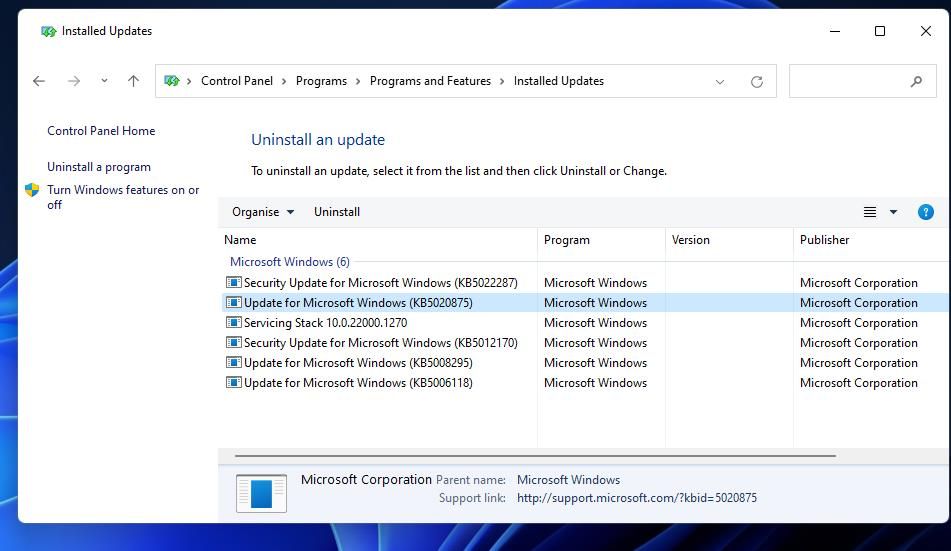
با اپلیکیشن دوربین دوباره فیلم ضبط کنید
اینها رایج ترین روش های عیب یابی تأیید شده برای رفع خطای 0xA00F425D در ویندوز 10 و 11 هستند. بنابراین، احتمالاً یکی از آنها ضبط ویدیوی برنامه دوربین را در رایانه شخصی شما نیز برطرف می کند. سپس می توانید با آن برنامه دوباره به دلخواه خود ضبط کنید.
